Quick-load каталог, 1 построение quick-load каталога, Quick – Инструкция по эксплуатации Native Instruments Kontakt 5
Страница 41: Load каталог, Musicmanuals.ru
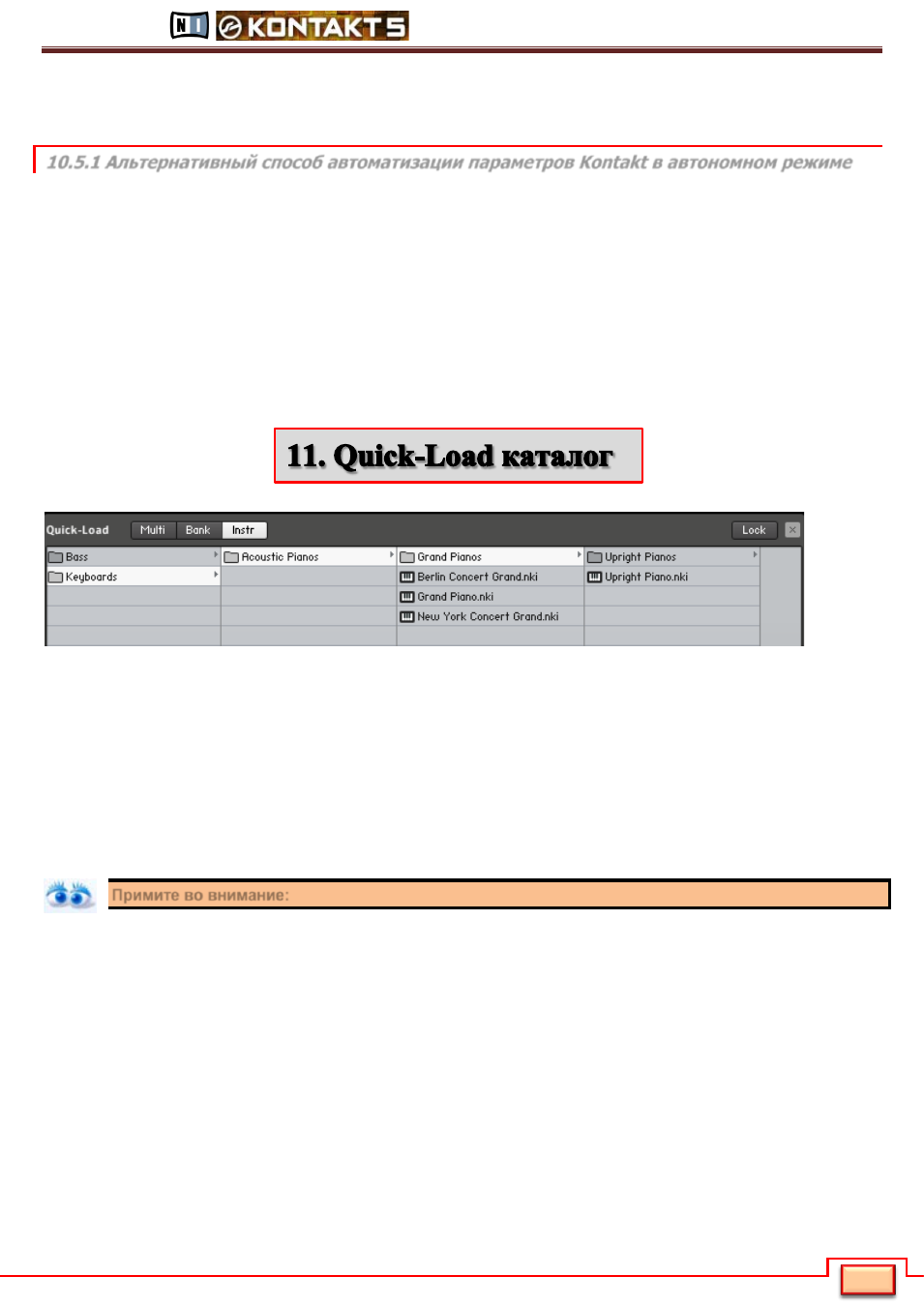
NI Kontakt 5
Неофициальный перевод официального руководства
Специально
для
сайта
musicmanuals.ru
40
40
Если срез фильтр в настоящий момент установлен в значение 50%, и Вы медленно будете поворачивать фейдер
вверх, KONTAKT примет изменения только тогда, когда фейдер достигнет середины своего диапазона.
Кнопка Remove: Эта кнопка удаляет выбранное в списках выше назначение автоматизации.
10.5.1 Альтернативны й способ автоматизации параметров Kontakt в автономном реж име
В автономном режиме щелчком правой кнопкой мыши на регуляторе или слайдере можно установить эти
контроллеры в так называемый режим MIDI
СС Learn. Это стандартная функция для всех MIDI-совместимых
программ и устройств, которая позволяет мгновенно назначить любой доступный так называемый непрерывный
MIDI контроллер (MIDl CC), например, слайдер или регулятор на подсоединенной к компьютеру MIDI клавиатуре
на выбранный регулятор или слайдер в KONTAKT. Давайте рассмотрим принцип работы этой функции более
подробно. Чтобы назначать аппаратный MIDI контроллер на любой слайдер или регулятор в KONTAKT:
1.
Щелкните правой кнопкой мыши на соответствующем контроллере и выберите опцию Learn MIDI CC#
Automation.
2.
После этого, поверните регулятор или переместите слайдер на Вашем аппаратном MIDI контроллере.
Чтобы удалить MIDI назначение, щелкните правой кнопкой мыши на регуляторе или слайдере в KONTAKT и
выберите опцию Remove Learn MIDI Automation.
Quick-Load
каталог, о котором я неоднократно упоминал в предыдущих главах, несколько схож с браузером
файлов в способах доступа к иерархической структуре директорий и объектов, но в отличие от браузера, здесь
Вы можете свободно создавать свою структуру, не обращая внимания на фактические пути к файлам,
библиотекам, или форматам. Другими словами, Вы можете создать свою “виртуальную файловую систему”,
которая будет существовать параллельно с фактической файловой системой на жестких дисках, и использовать
ее для свободной организации и индексирования Ваших файлов без необходимости физического копирования
или физического перемещения самих файлов. Основой управления и доступа к Вашему Quick-Load каталогу,
является его браузер, который активируется щелчком правой кнопкой мыши на пустом месте стойки и
отображается внизу стойки. Размер браузера можно изменить перемещением разделителя наверху панели,
который отделяет ее от стойки. Повторный щелчок правой кнопкой мыши на пустой области стойки, скрывает
браузер каталога.
Открытый браузер Quick-Load каталога скрывает виртуальную клавиатуру.
Примите во внимание:
По внешнему виду и управлению, браузер каталога схож с многоколоночной структурой браузера папок Вашей
операционной системы. Он имеет многоуровневое древовидное строение директорий в горизонтальном
расположении столбцов. Щелчок на директории в одном столбце, отобразит ее содержимое в столбце направо,
с добавлением дополнительного столбца, который открывает следующий подуровень древовидной структуры
директорий и так далее. Таким образом, можно перемещаться по директориям слева направо до нужного
элемента. Кнопки наверху браузера используются для переключения между соответствующими типами
элементов каталога. Содержимое директорий, выбираемых этими кнопками, никоим образом не связано друг с
другом, поэтому Вы можете создавать независимые структуры директорий для каждого из трех типов. При первом
запуске, список браузера Quick-Load каталога пуст, поскольку Вы не определили его структуру. Чтобы заполнить
его контентом, Вы можете создать папки и подпапки, а затем перетащить файлы из браузера или проводника
операционной системы в соответствующие столбцы.